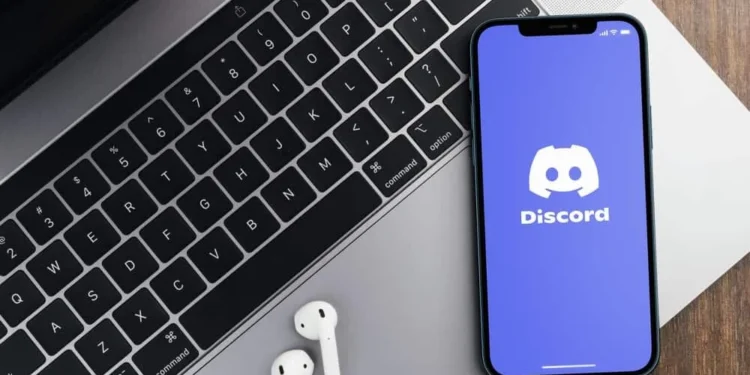Você quer jogar áudio através da discórdia?
Se você deseja compartilhar uma lista de reprodução quente que criou com seus amigos ou tocar algumas músicas de fundo ao discutir um tópico da escola com os membros do grupo de estudo, a Discord permite compartilhar áudio de várias maneiras.
Esse recurso faz da Discord um dos aplicativos mais preferidos por jogadores, amantes da música, grupos de estudo e muito mais.
Mas como exatamente você toca áudio através da discórdia?
Resposta rápida
Para reproduzir áudio através da Discord, configure o microfone do seu computador, abra a discórdia e navegue até as configurações “Voice & Video”. Selecione seus dispositivos de entrada e saída e defina o volume de entrada e saída desejado. Feche a janela Configurações e jogue seu áudio.
Preparamos este artigo para mostrar como reproduzir áudio através da Discord.
Visão geral de jogar áudio através da discórdia
A Discord era inicialmente uma plataforma social para jogadores e streamers se unirem, brincarem, conversaram e desfrutarem da companhia um do outro enquanto competiam.
Com o tempo, o aplicativo ganhou popularidade entre outros grupos notáveis, como grupos de estudo, comunidades de entretenimento, fãs de filmes e programas de TV e muito mais.
Os artistas também usam o aplicativo para aumentar sua base de fãs , e uma maneira de fazer isso é compartilhar arquivos de áudio em seus servidores.
Os usuários podem trocar textos, documentos, imagens, chapéus de voz e chamadas de vídeo em mensagens ou servidores diretos. Um recurso que torna o Discord Cool é permitir que os usuários joguem áudio através do aplicativo .
Pense em compartilhar sua lista de reprodução do Spotify com sua família durante uma provação triste.
Você também pode reproduzir áudio gravado com amigos em segundo plano ao discutir tópicos nos diferentes servidores. Por exemplo, se você criou um servidor para o seu grupo de estudo de literatura para discutir
Efeitos sonoros nos filmes, você pode pré-gravar sons de temas e trilhas sonoras para um filme popular e, em seguida, reproduzir o áudio através da discórdia enquanto os membros discutem cada som.
Qualquer que seja o tipo de áudio que você deseja reproduzir através do distúrbio, há uma maneira de conseguir isso. Vamos mergulhar nas diferentes maneiras de jogar áudio através da discórdia abaixo.
Jogando áudio através da discórdia
Tocar áudio como música, som de fundo de jogos e gravações é popular na discórdia. Existem diferentes maneiras de reproduzir áudio no aplicativo, incluindo:
- Usando o microfone no seu computador
- Via Music Bots de terceiros
- Usando o Spotify
Vamos discutir cada técnica em detalhes abaixo.
Método #1: Usando o microfone no seu computador
Se você tiver uma lista de reprodução ou áudio baixada no seu computador que deseja compartilhar com amigos e seguidores da Discord, você pode ajustar algumas configurações no seu computador e discórdia para reproduzir o áudio.
Siga as etapas abaixo para reproduzir áudio através do microfone do seu computador na discórdia:
- Configure o microfone do seu computador . Se você não sabe como configurar o microfone no seu computador, Este vídeo ilustra como fazê -lo em um PC do Windows.
- Discórdia aberta.
- Clique no botão Configurações na parte inferior esquerda.
- Selecione “ Voz & Video ” na navegação esquerda.
- Selecione seu ” dispositivo de entrada ” e ” dispositivo de saída “.
- Defina os volumes de entrada e saída desejados.
- Escolha o “Modo de entrada” que melhor combina com você.
- Feche a janela Configurações.
- Jogue seu áudio.
Essa técnica precisa de conhecimento técnico para configurar o microfone do seu computador corretamente e ajustar as configurações do Discord adequadamente para pegar qualquer áudio que você reproduz em segundo plano.
Método 2: via Spotify
O Spotify é um dos aplicativos que você pode integrar com o Discord. Você só precisa conectar os dois aplicativos para reproduzir áudio do Spotify através da Discord. Veja como jogar áudio através da Discord usando o Spotify:
- Open Spotify .
- Selecione o áudio que você deseja reproduzir através da Discord. Você pode criar uma lista de reprodução ou selecionar uma existente.
- Discórdia aberta.
- Selecione o servidor onde deseja reproduzir o áudio.
- Escolha um canal de voz . Se você não tiver um canal de voz neste servidor, clique no ícone Plus e crie um.
- Clique no ícone Configurações na parte inferior esquerda.
- Selecione ” conexões ” na navegação esquerda.
- Escolha o Spotify . Uma nova guia carrega para conectar suas contas Spotify e Discord . Feche a guia assim que as duas contas se conectam.
- Volte para a discórdia e ligue a alternância ” exibir no perfil “.
- Toque uma música no Spotify e vá para qualquer bate -papo de texto.
- Toque no botão ” + ” no canto inferior esquerdo do bate -papo.
- Clique no botão ” Convite para ouvir para o Spotify “.
Observação
Esse recurso está disponível apenas para contas premium discord.
Método #3: Via Bots de terceiros
Uma das maneiras mais fáceis de tocar áudio, especialmente a música, através da Discord é usando bots de terceiros. Existem mais de uma dúzia de bots que você pode convidar ao seu servidor para pesquisar e reproduzir áudio.
Alguns bots populares como Rythm e Groovy não funcionam mais, mas você pode escolher entre os seguintes bots de trabalho:
- Hidra
- Fredboat
- Probot
- Chillbot
- BMO
- Oitava
- Vexera
- Música jockie
- BOT Chip
Para este tutorial, usaremos o Bot Fredboat. Siga as etapas abaixo para reproduzir áudio através da Discord usando o Bot Fredboat:
- Vá para Fredboat no seu navegador favorito da web.
- Clique no botão ” Convidar para servidor “.
- Selecione o servidor em que você deseja reproduzir o áudio.
- Clique em ” Continue “.
- Clique em ” Autorizar “.
- Confirme que você é humano clicando no botão Captcha.
- Selecione seu servidor novamente .
- Clique no botão ” Login with discord “.
- Clique em ” Autorizar ” na parte inferior.
- Volte para a discórdia e junte -se a qualquer canal de voz no seu servidor.
- Volte para Fredboat e clique no botão ” Music Room ” no topo.
- Clique no botão ” Vá para a sala de música ” ao lado do seu servidor.
- Procure por qualquer música e toque . Você também pode criar uma fila. Você também pode usar os comandos fornecidos pelo bot. Por exemplo, se você quer jogar sagrado por Justin Bieber, digite “ /Jogue Santo por Justin Bieber ”. A música será adicionada à sua fila.
Empacotando
Você pode reproduzir áudio através da Discord usando o microfone embutido do seu computador, via Spotify conectando sua conta Discord e Spotify e usando bots de terceiros como Fredboat.
As técnicas de bots Spotify e de terceiros são as melhores, porque permitem pesquisar seus arquivos de áudio favoritos na Internet e reproduzi-los diretamente na discórdia.
Além disso, você precisa configurar seu microfone corretamente e ajustar as configurações de discórdia adequadamente para que o método do microfone funcione perfeitamente.